ブログ内検索
×
[PR]上記の広告は3ヶ月以上新規記事投稿のないブログに表示されています。新しい記事を書く事で広告が消えます。
今回はインストールimgの作成です。
と言う事でnliteを使います。
"Next"ボタンをクリック。
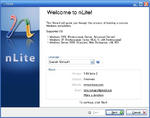
"Japanese"を選択し
"Next"ボタンをクリック。

前以てインストールCD-ROMの内容全てをコピー、
HDD内に適当なフォルダ作成し貼り付けしましょう、
"参照"ボタンをクリック、先程作成した
フォルダを指定します。

少し読み込みに時間がかかった後、
以下が表示されます、
"次へ"ボタンをクリック。

"次へ"ボタンをクリック。

img作成時間短縮の為、"ドライバ"
及び"Tweaks"は省きました。

"選択"ボタンをクリックし、Windows Updates Downloaderで
DLしたアップデート関連フォルダを指定します。

少し待ちます。
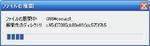
統合中との事なので待ちましょう、
たまにエラーが出ますが、どうしようもないので
そのまま作業を進めます。
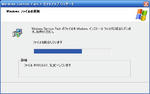
"次へ"ボタンをクリック。

"ビルド日時順"にソートし
"次へ"ボタンをクリック。

"ゲーム"だけ除外しました。

"全般"タブの変更点です、
"ライセンスモード"は"5"ユーザーを設定、
プロダクトキーを入力します。

"ユーザー"タブ変更点です、
2ユーザー分を設定しました。

"ネットワークID"タブは環境に応じて変更しましょう。
①コンピュータ名
②ワークグループ
③名前
が最低限必要なはずです。

インストール時間短縮の為、"セットアップ背景を黒にする"は
"はい"に変更しました、
"次へ"ボタンをクリック。

"はい"ボタンをクリック。

1.5時間位待ちましょう。

"ISO作成"ボタンをクリックし.imgファイルを
作成します、
これもまた多少時間がかかります。

.imgファイル作成完了後の画像です、
"次へ"ボタンをクリック。

"完了"ボタンをクリック。
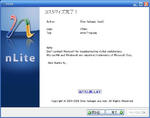
独り言
作業対象規模としてはボリュームライセンス環境ではある物の
Norton Ghost MultiCastは必要無い位の規模向けに有効かと・・・
"Next"ボタンをクリック。
"Japanese"を選択し
"Next"ボタンをクリック。
前以てインストールCD-ROMの内容全てをコピー、
HDD内に適当なフォルダ作成し貼り付けしましょう、
"参照"ボタンをクリック、先程作成した
フォルダを指定します。
少し読み込みに時間がかかった後、
以下が表示されます、
"次へ"ボタンをクリック。
"次へ"ボタンをクリック。
img作成時間短縮の為、"ドライバ"
及び"Tweaks"は省きました。
"選択"ボタンをクリックし、Windows Updates Downloaderで
DLしたアップデート関連フォルダを指定します。
少し待ちます。
統合中との事なので待ちましょう、
たまにエラーが出ますが、どうしようもないので
そのまま作業を進めます。
"次へ"ボタンをクリック。
"ビルド日時順"にソートし
"次へ"ボタンをクリック。
"ゲーム"だけ除外しました。
"全般"タブの変更点です、
"ライセンスモード"は"5"ユーザーを設定、
プロダクトキーを入力します。
"ユーザー"タブ変更点です、
2ユーザー分を設定しました。
"ネットワークID"タブは環境に応じて変更しましょう。
①コンピュータ名
②ワークグループ
③名前
が最低限必要なはずです。
インストール時間短縮の為、"セットアップ背景を黒にする"は
"はい"に変更しました、
"次へ"ボタンをクリック。
"はい"ボタンをクリック。
1.5時間位待ちましょう。
"ISO作成"ボタンをクリックし.imgファイルを
作成します、
これもまた多少時間がかかります。
.imgファイル作成完了後の画像です、
"次へ"ボタンをクリック。
"完了"ボタンをクリック。
独り言
作業対象規模としてはボリュームライセンス環境ではある物の
Norton Ghost MultiCastは必要無い位の規模向けに有効かと・・・
PR
この記事にコメントする
